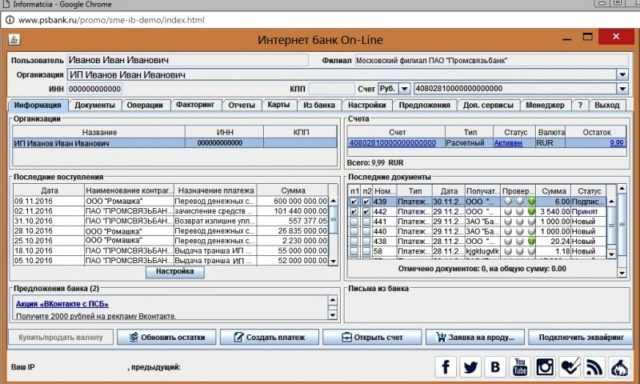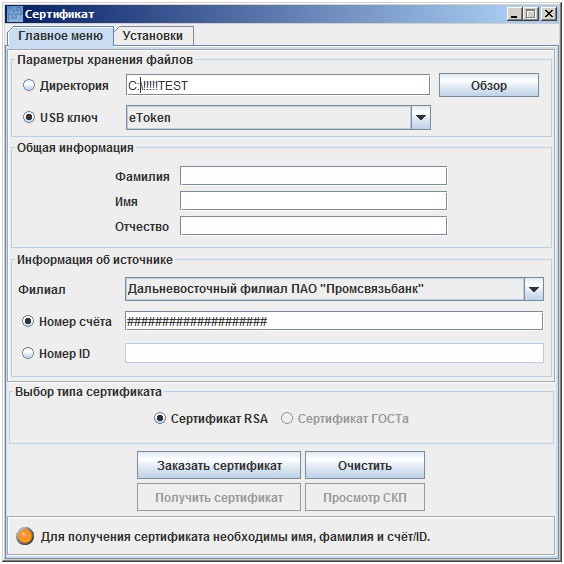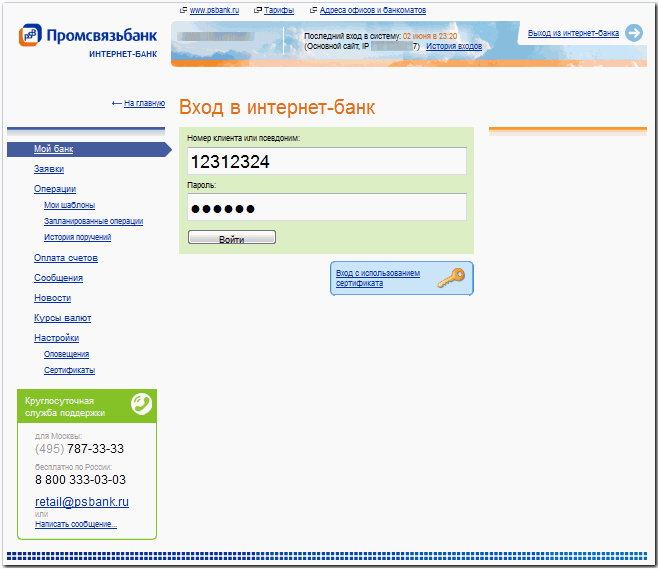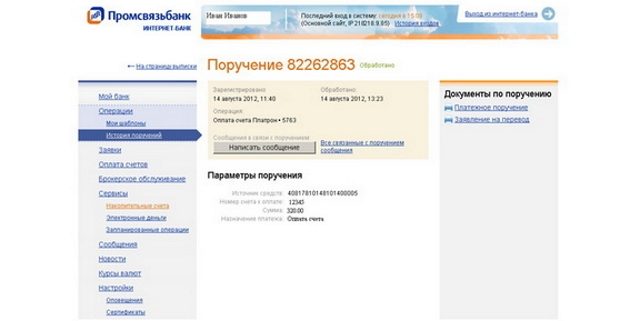Промсвязьбанк – один из крупнейших банков в России, который сотрудничает и с юридическими лицами, индивидуальными предпринимателями. Представители бизнеса могут открыть в данном финансовом учреждении расчетный счет, оформить кредит, организовать онлайн-бухгалтерию и многое другое. Юридические лица получают возможность взаимодействовать с банком в дистанционном режиме, используя компьютер или мобильный телефон. Чтобы использовать указанную электронную площадку, клиенту необходимо получить логин и пароль. В статье подробно описывается, как это сделать. Также приводятся инструкции для входа в Личный кабинет Промсвязьбанка для юридических лиц, ответы на частые вопросы пользователей.
Вход
Чтобы войти в интернет-банк от Промсвязьбанка для юридических лиц, выполните следующее:
- Перейдите на официальный сайт банка, используя ссылку https://www.psbank.ru/.
- В верхней части страницы нажмите «Интернет-банк» и выберите вкладку «Для бизнеса».
- Выберите способ авторизации – по логину, через USB-ключ или по сертификату.
- Если выбрали по логину – укажите его и введите пароль.
- Нажмите «Войти».
На заметку:
Чтобы сразу перейти в ЛК ПСБ бизнес-онлайн, используйте ссылку https://business.psbank.ru/auth/login.
Вход через USB-ключ
Чтобы войти в ЛК для юридических лиц через ключ, находящийся на USB-носителе, на компьютер пользователя необходимо установить специальный драйвер. Для выполнения данной операции придерживайтесь инструкции:
- На авторизационной странице выберите подходящую вкладку – вход через USB-носитель.
- Нажмите на кнопку «Скачать драйвер».
- Откройте загруженный на компьютер файл и запустите установку.
- Разрешите программе вносить изменения в свой компьютер и завершите установку.
- Перейдите на страницу интернет-банка и введите пароль.
- Согласитесь на добавление сайта business.psbank.ru в доверенные.
- Если все сделано верно, появится сообщение об успешном входе в систему.
На заметку:
Перед установкой драйвера рекомендуется почистить кэш на своем браузере.
Вход по сертификату
Вход в ЛК для представителей бизнеса осуществляется и по сертификату, который можно хранить на стационарном защищенном компьютере. Чтобы осуществить авторизацию таким способом, необходимо выбрать соответствующую вкладку на странице https://business.psbank.ru/auth/login. В открывшейся странице кликните «Загрузить файл». Укажите путь к сертификату, хранящемуся на компьютере, и подтвердите вход.
Получение логина и пароля
Чтобы использовать интернет-банк PSB online, организации или индивидуальному предпринимателю необходимо создать логин и пароль. Чтобы это сделать, придерживайтесь инструкции:
- На странице, где происходит вход в ЛК, нажмите «Создать логин и пароль».
- Укажите свои личные данные. Впишите имя, фамилию, отчество (при отсутствии оставьте поле пустым), номер телефона и электронную почту. Кликните «Продолжить».
- Придумайте логин и пароль, которые в последующем будете использовать для авторизации в системе. Нажмите «Продолжить».
- Подтвердите регистрацию путем ввода кода из смс, полученного на свой мобильный телефон.
- Если код введен верно, появится сообщение об успешном прохождении регистрации.
На заметку:
Чтобы сразу перейти к заполнению регистрационной формы, используйте ссылку https://online.payment.ru/reg/.
Получение сертификата
Чтобы начать пользоваться интернет-банкингом, необходимо создать сертификат. Для этого потребуется пройти регистрацию:
- Перейдите на страницу https://business.psbank.ru/auth/login, чтобы открыть регистрационную форму.
- Укажите свое имя, фамилию, отчество. Укажите филиал, в котором обсуживаетесь, номер счета, пароль для сертификата.
- Нажмите «Заказать сертификат».
На заметку:
Учтите, что срок действия сертификата составляет 1 год.
Как стать клиентом банка
Если юридическое лицо хочет стать клиентом Промсвязьбанка и использовать все возможности современного интернет-банкинга, ему нужно выполнить следующее:
- На странице, где происходит авторизация в ЛК, нажмите «Стать клиентом». Также можете сразу перейти по ссылке https://office.psbank.ru/login.
- Укажите свой номер телефона и нажмите «Войти».
- Укажите код подтверждения, полученный в смс на мобильном телефоне.
- Придерживайтесь дальнейших инструкций системы, после чего сможете оценить все преимущества дистанционного обслуживания юридических лиц в Промсвязьбанке.
На заметку:
Чтобы стать клиентом банка и начать использовать ЛК, юридическому лицу необходимо дополнительно посетить отделение для оформления некоторых документов.
Восстановление доступа
При потере пароля от ЛК доступ в электронный сервис можно восстановить в дистанционном режиме. Чтобы это выполнить, придерживайтесь инструкции:
- Перейдите на страницу, где происходит авторизация в системе. Используйте ссылку https://business.psbank.ru/auth/login.
- Внизу страницы нажмите на ссылку «Забыли пароль?».
- Укажите свой логин и нажмите «Отправить».
- На e-mail, связанный с аккаунтом пользователя, поступит письмо с новым одноразовым паролем. Используйте его для подтверждения операции.
- Придумайте новый пароль для последующего входа в систему.
Возможности
Интернет-банкинг от Промсвязьбанка открывает перед пользователями юридическими лицами огромные возможности:
- совершение платежей – переводы контрагентам, в бюджет, формирование шаблонов, выставление счетов;
- электронный документооборот;
- интеграция с 1С;
- связь с банком в режиме онлайн;
- формирование выписок движения средств на счету, расходов и начислений;
- подробная аналитика;
- сервис проверки контрагентов.
Через ЛК Промсвязьбанка можно без проблем организовать онлайн-бухгалтерию. Эта функция доступна для клиентов с любой системой налогообложения. Интернет-банкинг автоматически рассчитывает сумму взносов и налогов, что значительно облегчает ведение бизнеса. Также через электронный сервис можно формировать и сдавать отчетность.
Для юридических лиц в ЛК также реализован зарплатный проект. С помощью сервиса можно начислять всем сотрудникам заработную плату и переводить их на карты.
Клиентам Промсвязьбанка доступна функция подключения эквайринга, что позволяет принимать оплату картами. Банк предлагает услугу подключения данной опции к каждой торговой точки юрлица и гарантирует техническую поддержку 24/7.
Клиенты интернет-банка «Мой бизнес» могут оформить кредит на льготных условиях
Мобильное приложение
Юридические лица, являющиеся клиентами Промсвязьбанка, могут входить в интернет-банк и через мобильный телефон. Для этого нужно скачать специальное приложение:
| Андроид | https://play.google.com/store/apps/details?id=ru.psbank.msb.dev.psb_appstore |
| Айфон | https://apps.apple.com/ru/app/id1071051224 |
| Хуавей | https://appg5938D72623D9A&detailType=0&v= |
Вопрос-ответ
Какие способы входа предусмотрены в мобильном приложении от Промсвязьбанка для юридических лиц?
Вход в учетную запись пользователя в мобильном приложении от Промсвязьбанка осуществляется по логину и паролю. Чтобы их получить, пройдите простую регистрацию (на сайте или на телефоне).
Какие технические требования для эффективной работы интернет-банка для юридических лиц?
Подробнее о технических требованиях к системе можете прочитать по ссылке https://online.payment.ru/index0.html?desctech.
Телефон горячей линии
Чтобы получить ответы на любые вопросы относительно ЛК Промсвязьбанка для юридических лиц, используйте следующие контакты:
| Телефон (вопросы по обслуживанию) | 8 800 333 25 50 |
| Техническая поддержка | 8 800 333 22 02 |
| online@psbank.ru | |
| Адреса офисов и банкоматов | https://www.psbank.ru/office?st=0&ot=0&aot=0&at=0 |
Промсвязьбанк разработал удобную систему дистанционного обслуживания своих клиентов. Юридические лица могут осуществлять обмен важными документами, следить за движением средств на счету, получать информацию от ПСБ в рамках сервиса «Банк-клиент».
- 1 Установка и подключение «Банк-клиента»
- 1.1 Получение сертификата
- 2 Программное обеспечение для работы
- 2.1 Настройка
- 3 Что такое USB-Ключ?
- 3.1 Преимущества
- 3.2 Как получить?
- 3.3 Начало работы
- 4 Платежное поручение
- 4.1 Как создать и отправить?
- 5 Безопасность
Установка и подключение «Банк-клиента»
Для подключения системы, клиент ПСБ должен написать соответствующее заявление в одном из офисов банка. Дополнительно к нему понадобятся и другие документы:
- заявление о присоединении к Правилам электронного документооборота;
- заявление на регистрацию собственника сертификата электронных ключей;
- заявление о выдаче USB-ключей.
Необходимые утилиты для системы пользователь сможет найти и скачать на сайте банка.
Получение сертификата
Для осуществления работы в системе клиент должен получить электронный цифровой сертификат ключа подписи. Используя его, можно создавать электронную подпись, которая будет аналогична рукописной. Она понадобиться для заверки цифровых документов. Такой сертификат создается для каждого уполномоченного лица.
Владельцам сертификатов настоятельно рекомендуется создать их дубликаты и хранить в защищенном месте. Они понадобятся в случае повреждения основного носителя.
Получить сертификат можно несколькими способами:
| Способ | Порядок действий |
|---|---|
| Через программу Admin-PKI | Данное программное обеспечение необходимо, в первую очередь, установить на ПК. Далее следует выполнить ряд последовательных действий: |
| 1. Запустить операцию. | |
| 2. Сгенерировать запрос на сертификат. | |
| 3. Ввести параметры запроса на сертификат. | |
| 4. Осуществить печать запроса. | |
| Через сайт банка | Для начала пользователь должен проверить наличие Интернет-соединения. Если оно есть, то в адресной строке браузера необходимо прописать ссылку http://cert.psbank.ru/Req_buffer.htm, по которой откроется страница «Текст запроса». Далее следует сохранить сертификат на диск. После чего необходимо: |
| 1. Вызвать контекстное меню левой клавишей мыши и выбрать пункт «Вставить». В поле вставиться ранее скопированный со скачанного файла текст запроса. | |
| 2. Ввести капчу. | |
| 3. Нажать кнопку «Передать запрос», после чего автоматически откроется страница «Регистрационный номер». | |
| 4. Скопировать данные со страницы. | |
| 5. Нажать кнопку «Получение сертификатов». | |
| 6. На открывшейся странице вставить в окно ввода скопированный ранее код. | |
| 7. Нажать кнопку «Получить сертификат». | |
| После этого пользователь попадет на страницу «Ваш запрос сертифицированный». Файл, выданный системой, необходимо будет загрузить на компьютер. | |
| Через офис ПСБ | Клиент должен скопировать файл запроса сертификата на флешку или другой съемный носитель и предоставить его менеджеру банка. Сотрудник самостоятельно создаст сертификат и сохранит его. |
После того, как сертификат был получен самостоятельно (первыми двумя способами) его необходимо распечатать и предоставить в Промсвязьбанк.
Программное обеспечение для работы
Программа «Банк-клиент» устанавливается на персональный компьютер. Работа с ней может осуществляться только через данный ПК, так как ПО основано на прямом соединении с банком по телефонной линии.
Программа предоставляет пользователю большие возможности. Юридическое лицо может выполнять такие операции:
- создавать платежное поручение и другие документы;
- отправлять в банк документы;
- получать выписки по открытым счетам;
- вести справочник поставщиков;
- осуществлять поиск реквизитов компаний.
За каждую проведенную операцию взимается комиссия в соответствии с тарифным планом банка.
Настройка
Программа «Банк-клиент» подключается к 1С. Настройка осуществляется следующим образом:
- Откройте программу 1С.
- Перейдите в меню «Банк».
- Выберите кнопку «Банковские выписки».
- Нажмите «Загрузить».
- Нажмите «Да», когда система сообщит, что нет настроек.
- В поле ««Обслуживаемый банковский счет» укажите расчетный счет ПСБ.
- Выберите программу, с которой будет осуществляться выгрузка данных — «Банк-клиент».
После этого настройка будет осуществлена.
Это персональное средство аутентификации и хранения данных eToken. Оно поддерживает аппаратную работу цифрового сертификата, полученного клиентом ПСБ.
Преимущества
USB-Ключ необходим для защиты данных. Он проводит проверку пользователя, который пытается получить доступ к защищенным ресурсам. Помимо этого, хранит используемые цифровые сертификаты, электронные ключи и другую секретную информацию. Для более надежной защиты данных используются криптографические методы.
Как получить?
Чтобы получить USB-Ключ, клиент должен написать соответствующее заявление в ближайшем отделении ПСБ и внести плату. После этого ему будет выдано устройство аппаратной криптографии. Операция оформляется Актом приема-передачи.
Начало работы
В систему можно войти через программу. Но намного удобнее воспользоваться онлайн-версией, которая есть на сайте ПСБ. Для начала работы в ней, клиент должен перейти на официальный сайт, открыть интернет-банк и нажать кнопку «Вход в систему». Далее следует выбрать «Подключение к системе, замена сертификатов». Система подскажет остальные шаги.
Платежное поручение
Как уже отмечалось выше, программа «Банк-клиент» позволяет создавать различные документы, среди них и платежное поручение. Это распоряжение владельца счета банку о перечислении средств на сторонний счет.
Как создать и отправить?
Создать платежку в интернет-банке довольно легко. Достаточно придерживаться инструкции:
- Создайте новый платеж.
- Выберите счет.
- Заполните данные получателя.
- Заполните основные поля.
- Подпишите и отправьте.
Для подтверждения операции необходимо ввести уникальный код, который придет в СМС от ПСБ.
Безопасность
Клиент может не переживать за безопасность данных, которые передаются в систему и хранятся в ней. Для их защиты осуществляется взаимная аутентификации пользователя и банка. Дополнительно учреждение ведет строгий контроль всех обращений в системе.
Интернет-банк для юридических лиц «Банк-клиент» предоставляет широкий спектр услуг рассчетно-кассового обслуживания. Финансовая организация гарантирует надежность, безопасность и оперативность.
Загрузка…
1.
Инструкция по Зарплатному
проекту в ИБ ПСБ Бизнес
Октябрь 2022
2.
Особенности выплаты в Т территориях
Для территорий, где есть проблемы с оперативной доставкой Зарплатных карт,
есть возможность выплаты на моментальные дебетовые карты.
Механика будет следующей:
1. После подключения ЗП проекта сотрудникам организации необходимо получить
дебетовые карты (моментальные) в офисе ПСБ.
2. После получения карт сотрудниками организации, счета для зачисления
необходимо внести в реестр для выплаты заработной платы либо в справочник
сотрудников.
Пример Все перечисления в рамках Зарплатного проекта ЗП Про — бесплатны.
Клиенты уже могут обращаться за помощью по тел. колл-центра 88007001123, либо позвонить по
номерам +380622067824/+380710995037 и попросить перевести на колл центр ЗП Про.
3.
Содержание
1. Подключение Зарплатного проекта
2. Справочник Сотрудников
3. Выпуск ЗП карт (Справочник) возможно только в Т1/Т2
4. Выпуск ЗП карт (Реестром) возможно в Т1/Т2/Т3/Т4
5. Выплата заработной платы (Справочник) возможно только в Т1/Т2
6. Выплата заработной платы (Реестром) возможно в Т1/Т2/Т3/Т4
7. Редактирование карточки сотрудника (Справочник)
Октябрь 2022
4.
Подключение ЗП Проекта
В левом меню ИБ в разделе
«Продукты» выбрать «Зарплатный
проект».
Далее
«Подключить»
нажать
кнопку
5.
Подключение ЗП Проекта
В случае ошибок при подключении Зарплатного проекта, необходимо связаться с
поддержкой.
Для этого необходимо позвонить по номеру колл-центра 88007001123, либо позвонить
по номерам +380622067824/+380710995037 и попросить перевести на колл центр ЗП
Про.
Подключение произойдет через сотрудников колл центра.
6.
Подключение ЗП Проекта
После подключения необходимо
перейти в ЗП проект слева в
меню ИБ либо с основного экрана
по кнопке «Перейти»
7.
Подключение ЗП Проекта
В меню «Настройки» указать
название ЗП проекта (по
необходимости) настроить
формирование платежных
поручений
(автоматически/вручную)
заполнить e-mail для
уведомлений и нажать кнопку
«Сохранить».
8.
Подключение ЗП Проекта
Далее
возможно
главный
экран
функционалом.
ЗП готов к работе.
перейти
с
на
открытым
9.
Справочник сотрудников
В левом меню ИБ в
разделе Мои сервисы
появился раздел
«Сотрудники».
Для того чтобы
создать карточку
сотрудника,
необходимо нажать
кнопку «Добавить
сотрудника».
В «Справочник» можно
завести сотрудников,
даже если у Вас не
подключен ЗП проект.
После заведения хотя
бы одного сотрудника
мы предложим
подключить продукт
ЗП ПРО.
10.
Создание карточки сотрудника
После добавления
основных данных о
ФИО и должности
сотрудника
необходимо
продолжить
заполнение карточки
для выпуска карты и
выплаты зарплаты.
11.
Заполнение карточки сотрудника (шаг 1)
Заполнение карточки
сотрудника проходит
в 3 шага.
1 шаг – контактные
данные. Заполнение
только этих данных
не позволит
выпустить карту и
зачислить зарплату.
12.
Заполнение карточки сотрудника (шаг 2)
2 шаг – данные сотрудника для
выпуска карты. Заполнение
этих данных позволит
выпустить карту, но не
позволит зачислить зарплату.
ВАЖНО! Для клиентов из Т3/Т4
потребуется заполнение
миграционной карты и
документа на право
пребывания. Выпустить карты
возможно только через реестр
Для клиентов из Т1/Т2 данные
поля не обязательны к
заполнению.
13.
Заполнение карточки сотрудника (шаг 3)
3 шаг – данные
сотрудника для выплаты
зарплаты. Карточка
сотрудника полностью
заполнена. Теперь
сотруднику можно
выпустить карту и
выплачивать зарплату.
14.
Заказ карт через Справочник сотрудников (шаг 1)
Для выпуска карт пользователю
необходимо нажать кнопку
«Выпустить карты» которая
находится над списком
сотрудников.
15.
Заказ карт через Справочник сотрудников (шаг 2)
После того как Вы перешли
в раздел Заказа карт,
необходимо выбрать
сотрудников из
справочника, которым
необходимо выпустить
карты.
16.
Заказ карт через Справочник сотрудников (шаг 3)
Чтобы выпустить карты,
необходимо выбрать
сотрудников из списка.
Обращаем внимание, что в
списке отражаются
сотрудники, у которых
заполнены все данные в
карточке сотрудника. Но
пока еще нет карт.
17.
Заказ карт через Справочник сотрудников (шаг 4)
После того как выбрали
сотрудников, которым
необходимо выпустить
карты, необходимо
нажать кнопку
«Сформировать реестр».
К сведению: если
договор с ЮЛ
предусматривает
возможность выбора из
нескольких типов карт,
то необходимо указать
тип карты для каждого
сотрудника.
18.
Выпуск ЗП карт (реестром)
Для заказа карт необходимо:
Нажать на кнопку «Загрузить
реестр»
19.
Выпуск ЗП карт (реестром)
Выбрать необходимый реестр,
нажать на кнопку
«Продолжить»
20.
Выпуск ЗП карт (реестром)
Выбрать счёт, к которому
будет привязан реестр,
нажать на кнопку «Отправить»
21.
Выпуск ЗП карт (реестром)
После того, как реестр
загрузился и обработался,
его необходимо подписать и
отправить в разделе
Документы, для этого нужно
кликнуть на кнопку «Перейти»
С помощью кнопок (иконок) :
«Скачать» можно скачать ранее загруженный файл;
«Показать» можно посмотреть загруженный ранее реестр;
«Удалить» можно удалить загруженный ранее реестр.
Статус реестра
Описание
Файл принят к обработке, и обрабатывается. Нельзя отправлять на обработку файла с таким-же именем в
Обрабатывается
течение года.
Файл успешно обработан. В разделе Документы создан документ — реестр. Нельзя отправлять на обработку файл с
Обработан
таким же именем в течение года.
В процессе обработки возникла ошибка. Для повторной загрузки исправленного реестра, необходимо отправить
Ошибка обработки файл с таким-же именем!
По всем вопросам возможно
обратиться по тлф.
88007001123, либо позвонить
по номерам
+380622067824/+380710995037
22.
Полезная информация: выпуск ЗП карт (реестром)
Для клиентов с паспортами Т1/Т2 территорий – в справочнике и в реестре не нужно
заполнять данные о миграционной карте и право пребывания.
Для территорий Т3/Т4 – в реестре на выпуск заполнять данные о миграционной карте
и право пребывания не нужно.
Внешний обмен – выгрузка из 1 С
Памятка по работе с реестрами
23.
Выплата зарплаты через Справочник сотрудников
Для того чтобы выплатить
сотрудникам зарплату,
необходимо нажать на
кнопку «Выплатить».
24.
Выплата зарплаты через Справочник сотрудников
Для того чтобы выплатить
сотрудникам зарплату,
необходимо выбрать одного или
нескольких сотрудников через
кнопку «Добавить сотрудника»
затем проставить сумму
выплаты, а также сумму
взыскания (если она есть)
каждому из сотрудников в
реестре и нажать кнопку
«Сформировать реестр».
25.
Выплата зарплаты через Справочник сотрудников
Для того чтобы выплатить
сотрудникам зарплату после
того как реестр был
сформирован, необходимо
выбрать счет списания, код
вида дохода (если
необходимо), вид оплаты и
период.
Затем нажать на кнопку
«Отправить».
К сведению: Если данные по
сотруднику заполнены не
полностью, то Банк
предупредит, что выплата
зарплаты не может быть
осуществлена. В этом случае
необходимо пройти в карточку
и дозаполнить данные.
26.
Выплата заработной платы (реестром)
В интернет-банке Мой бизнес
существует возможность отправить в
Банк ранее подготовленный файл на
перечисление заработной платы, а
также автоматически сформировать
документы, прилагающиеся к
данному файлу: реестровое
платежное поручение, зарплатный
реестр.
Для того, чтобы загрузить файл на
перечисление заработной платы
необходимо:
Нажать на кнопку «Загрузить
реестр»;
27.
Выплата заработной платы (реестром)
Выбрать необходимый реестр,
нажать на кнопку «Продолжить»
Шаблон
28.
Выплата заработной платы (реестром)
В предварительном просмотре
необходимо проверить данные
реестра нажать на кнопку «Далее»
29.
Выплата заработной платы (реестром)
Указать Параметры реестра:
номер платежного поручения
вид оплаты
период, за который перечисляется
заработная плата.
(при наличии у клиента нескольких
счетов, возможно потребуется
выбрать счет, с которого будет
происходить оплата)
и нажать на кнопку «Отправить»
30.
Выплата заработной платы (реестром)
31.
Выплата заработной платы (реестром)
Продолжить работу с успешно
загруженными реестрами можно на
вкладке Реестры
«Скачать» можно скачать ранее
загруженный файл;
«Показать» можно посмотреть
загруженный ранее реестр;
«Удалить» можно удалить
загруженный ранее реестр.
После того как реестр успешно
обработан, необходимо его
подписать и отправить в банк из
раздела История (Документы), в
который можно перейти с помощью
кнопки «Перейти».
По всем вопросам возможно
обратиться по тлф.
88007001123, либо
позвонить по номерам
32.
Редактирование карточки сотрудника
Для того чтобы
отредактировать карточку
сотрудника, необходимо
выбрать нужного
сотрудника и нажать на
кнопку «Редактировать».
33.
Редактирование карточки сотрудника
Открывается карточка
сотрудника, в которую можно
внести изменения, а затем
сохранить.
34.
Редактирование карточки сотрудника
К сведению: если у какого-то
сотрудника на момент заполнения
карточки уже имеется выпущенная
дебетовая карта ПСБ, то в
карточку сотрудника можно внести
номер счета данной карты и
выплачивать зарплату на этот
счет, не выпуская дополнительной
карты.
35.
Удаление карточки сотрудника
Для того чтобы удалить
карточку сотрудника,
необходимо зайти в нужного
сотрудника и нажать на
кнопку «Удалить
сотрудника».
Важно! В данном случае
удаление сотрудника не
является увольнением
сотрудника. Для того чтобы
передать в Банк информацию
об увольнении, необходимо
подать «Реестр уволенных»
зайдя через меню слева в
«Зарплатный проект».
Предложите, как улучшить StudyLib
(Для жалоб на нарушения авторских прав, используйте
другую форму
)
Ваш е-мэйл
Заполните, если хотите получить ответ
Оцените наш проект
1
2
3
4
5
КРУГЛОСУТОЧНАЯ техническая поддержка
Москва: +7 (495) 228-3825, +7 (495) 363-2020
Филиалы: 8 (800) 333-2202




Документация
Для юридических лиц
- Для работы в Системе необходимо, чтобы организация, представляемая вами, имела расчетный счет, открытый в нашем банке.
- Правила обмена электронными документами по системе «PSB On-Line» в ПАО «Промсвязьбанк» открыть
- Единое заявление (Удобно для максимально быстрого подключения к системе «PSB On-Line». Требуется два подписанных экземпляра) скачать или
- Заявление о присоединении к Правилам обмена электронными документами по системе «PSB On-Line» в ПАО «Промсвязьбанк» открыть/скачать zip/пример заполнения
- Заявление на регистрацию Владельцев Сертификатов ключей подписи открыть/скачать zip/пример заполнения
- Заявление о выдаче устройств аппаратной криптографии (USB-ключа (ключей))* открыть/скачать/пример заполнения
* На основании указанного заявления вам будет выдано устройство USB eToken/JaCarta и Памятка о порядке эксплуатации устройства.
Когда USB ключ получен можно переходить к установке ПО и получению сертификата.
Список документов, необходимых для подключения к «PSB On-Line»:
Порядок реализации функций удостоверяющего центра:
- Общие принципы работы в системе.
pdf файл / doc файл - Порядок работы с сертификатом.
pdf файл / doc файл - Основные операции в системе. Порядок оформления документов в иностранной валюте и валюте РФ.
pdf файл / doc файл - Основные операции в системе. Порядок формирования справочных документов.
pdf файл / doc файл - Импорт документов. Служебные операции в системе. Обработка документов в системе.
pdf файл / doc файл - Формирование отчётов. Порядок проверки зарплатного файла.
pdf файл / doc файл - Пользовательские настройки системы.
pdf файл / doc файл - Приложения.
pdf файл / doc файл - Инструкция по подключению / отключению доступа к сервису «Проверка контрагентов».
pdf файл / doc файл - Инструкция по выставлению счетов в системе PSBOL.
pdf файл / doc файл - Инструкция по выставлению счетов в системе ПСБ Бизнес.
pdf файл / doc файл - Инструкция по подключению услуги «Доступ к сервису отправки отчетности в контролирующие органы».
pdf файл / doc файл - Инструкция по подключению услуги «Доступ к сервису отправки отчетности в контролирующие органы в системе ПСБ Бизнес».
pdf файл / doc файл - Инструкция: Загрузка файла на выпуск карт в рамках ЗПП в формате excel.
pdf файл / doc файл
Руководство пользователя для клиентов с зарплатным проектом «Зарплата PRO»:
- Порядок работы по продукту «Зарплата PRO»
pdf файл - Инструкция по загрузке файла на выпуск зарплатных карт в формате excel
pdf файл - Видеоинструкция по работе с зарплатным проектом «Зарплата PRO»
скачать mp4 файл
Руководство пользователя для модуля Зарплатный проект:
(для клиентов не имеющих расчетного счета)
- Руководство пользователя для модуля Зарплатный проект
pdf файл / doc файл
Руководство пользователя для сотрудников Филиалов и Банков-респондентов:
- Руководство пользователя для сотрудников Филиалов и Банков-респондентов.
pdf файл / doc файл
Руководство пользователя для Мобильного приложения ПСБ Бизнес iOS:
- Руководство пользователя для Мобильного приложения ПСБ Бизнес iOS.
pdf файл / doc файл
Руководство пользователя для Мобильного приложения ПСБ Бизнес Android:
- Руководство пользователя для Мобильного приложения ПСБ Бизнес Android.
pdf файл / doc файл
Источник
Как настроить псб корпорейт
Подключить операционный уровень доступа к интернет-банку PSB-Retail вы можете в банкоматах или в офисах банка.
- Подключение в офисах банка
Для подключения операционного уровня доступа в офисе банка достаточно иметь при себе паспорт. Подпишите заявление на подключение, и начните сразу же пользоваться интернет-банком.
Подключение в банкоматах банка
Подключить операционный уровень доступа к интернет-банку PSB-Retail в банкомате можно, если у вас:
— есть действующая карта, открытая в ПСБ
— положительный баланс средств, доступных на карте
Всего 5 минут на оформление доступа к услуге — и вы сэкономите время на посещении отделения банка. Теперь в несколько кликов вы можете оплатить мобильный телефон, Интернет, коммунальные услуги и переведете деньги в другой банк.
По каждой карте (группе карт) действуют свои правила начисления баллов. Максимальное количество баллов, которое может быть начислено на бонусный счет за месяц, не зависит от количества карт у клиента.
Информационный
Информационный доступ подключить легко: достаточно просто зарегистрировать карту ПСБ на сайте. Если у вас уже подключен интернет-банк PSB-Retail, регистрировать карту не нужно.
Информационный доступ позволяет просматривать остаток средств на своих счетах, картах, вкладах и остаток задолженности по кредиту. Также вы сможете заказать и заблокировать карты. Мы готовы ответить на ваши вопросы по бесплатному телефону контакт-центра 8 800 333 03 03.
Восстановление и блокировка
Если вы забыли пароль или логин для доступа в интернет-банк PSB-Retail, восстановить доступ можно одним из способов:
- на сайте интернет-банка, перейдя по ссылке
- в банкоматах ПСБ
- в контакт-центре по телефону 8 800 333 03 03
- в любом офисе банка
При необходимости вы можете заблокировать услугу в контакт-центре по телефону 8 800 333 03 03 или в любом отделении банка.
Источник
Как настроить псб корпорейт
Подключить операционный уровень доступа к интернет-банку PSB-Retail вы можете в банкоматах или в офисах банка.
- Подключение в офисах банка
Для подключения операционного уровня доступа в офисе банка достаточно иметь при себе паспорт. Подпишите заявление на подключение, и начните сразу же пользоваться интернет-банком.
Подключение в банкоматах банка
Подключить операционный уровень доступа к интернет-банку PSB-Retail в банкомате можно, если у вас:
— есть действующая карта, открытая в ПСБ
— положительный баланс средств, доступных на карте
Всего 5 минут на оформление доступа к услуге — и вы сэкономите время на посещении отделения банка. Теперь в несколько кликов вы можете оплатить мобильный телефон, Интернет, коммунальные услуги и переведете деньги в другой банк.
По каждой карте (группе карт) действуют свои правила начисления баллов. Максимальное количество баллов, которое может быть начислено на бонусный счет за месяц, не зависит от количества карт у клиента.
Информационный
Информационный доступ подключить легко: достаточно просто зарегистрировать карту ПСБ на сайте. Если у вас уже подключен интернет-банк PSB-Retail, регистрировать карту не нужно.
Информационный доступ позволяет просматривать остаток средств на своих счетах, картах, вкладах и остаток задолженности по кредиту. Также вы сможете заказать и заблокировать карты. Мы готовы ответить на ваши вопросы по бесплатному телефону контакт-центра 8 800 333 03 03.
Восстановление и блокировка
Если вы забыли пароль или логин для доступа в интернет-банк PSB-Retail, восстановить доступ можно одним из способов:
- на сайте интернет-банка, перейдя по ссылке
- в банкоматах ПСБ
- в контакт-центре по телефону 8 800 333 03 03
- в любом офисе банка
При необходимости вы можете заблокировать услугу в контакт-центре по телефону 8 800 333 03 03 или в любом отделении банка.
Источник
Интернет-банк
«ПСБ Бизнес»
Работа в любом браузере на платформах macOS, Windows, Linux
Доступно в интернет-банке
Платежи
— Переводы в бюджет, контрагентам
или физическим лицам
— Создание и использование шаблонов
— Выставление счетов и уведомление
партнеров о платеже
Возможности
— Интеграция с 1С
— Работа с несколькими компаниями
— Связь с банком онлайн
— Электронный документооборот
Контроль бизнеса
— Работа с выпиской
— Подробная аналитика доходов и расходов
— Сервис проверки контрагентов
Продукты в интернет-банке
Пользуйтесь бесплатной бухгалтерией
Для клиентов с любой системой налогообложения
Автоматический расчет налогов и взносов
Формирование и сдача отчетности прямо в интернет-банке
Начисляйте зарплату сотрудникам без комиссий
Подключение сервиса, заказ карт и выплата заработной платы сотрудникам без посещения офиса
Бесплатный выпуск премиальных карт для клиентов
Льготные условия кредитования для сотрудников
Выставляйте счета на оплату и создавайте закрывающие документы онлайн
Ваши документы будут выглядеть красиво всегда. Добавьте изображения логотипа, печати и подписи
Удобный справочник контрагентов ускорит заполнение платежных документов и защитит от ошибок
Подключите эквайринг и принимайте оплату по картам
Удаленное подключение услуги
и новой торговой точки
Зачисление денег на следующий календарный день даже в выходные и праздники
Источник
Adblock
detector